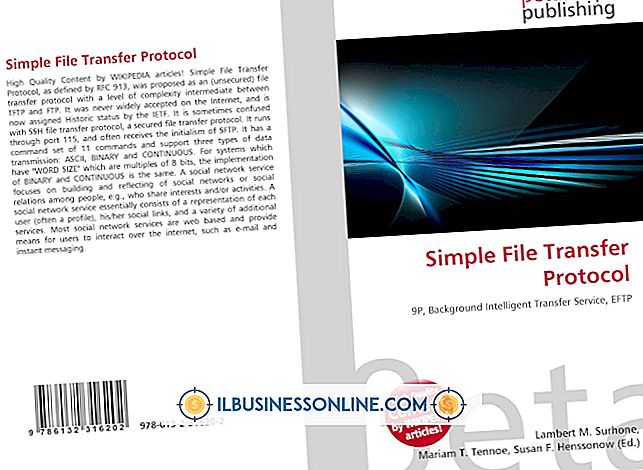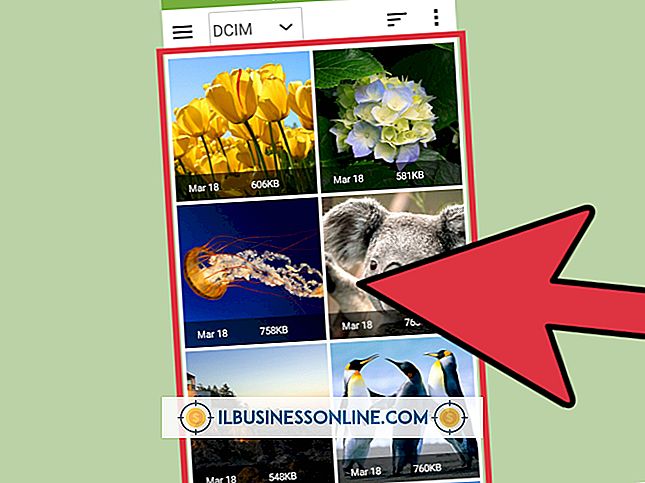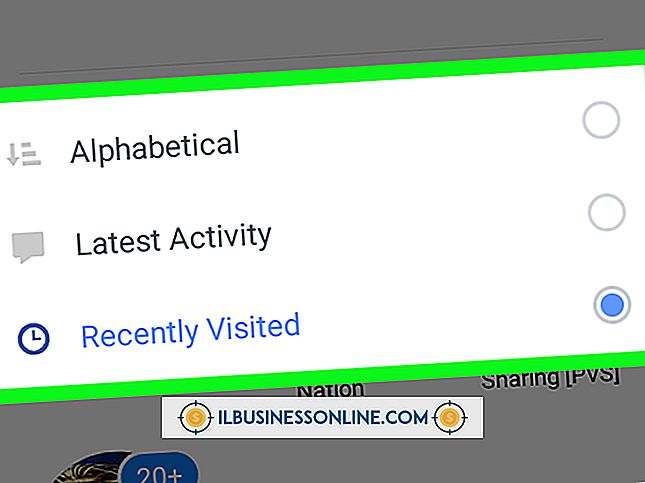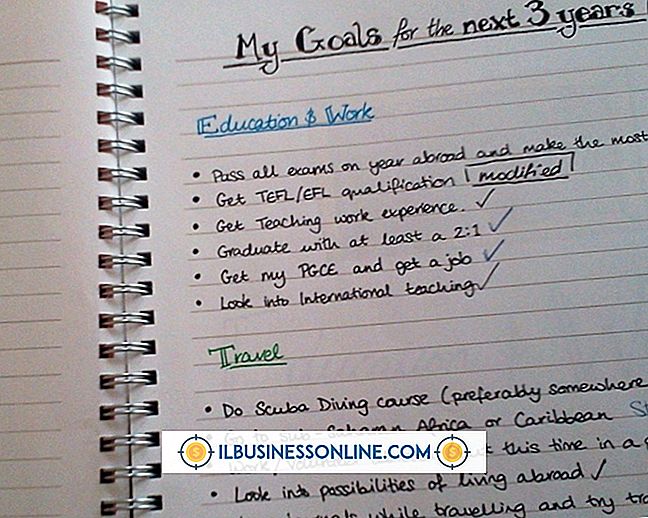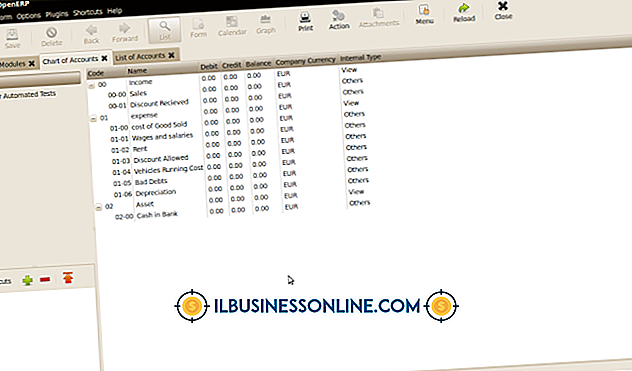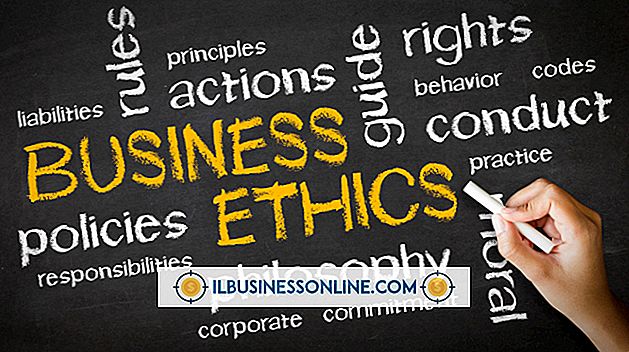วิธีใช้ YouCam บน Skype

เมื่อคุณติดตั้ง Skype บนพีซีโปรแกรมจะกำหนดการตั้งค่าแฮงเอาท์วิดีโอด้วยฮาร์ดแวร์เว็บแคมของคุณโดยอัตโนมัติ อย่างไรก็ตามแอปพลิเคชันวิดีโอแชทไม่ได้กำหนดการตั้งค่าวิดีโอของคุณด้วยซอฟต์แวร์เว็บแคมของบุคคลที่สามเช่นซอฟต์แวร์ YouCam ของ Cyberlink ในการใช้ YouCam กับ Skype ให้กำหนดการตั้งค่าแฮงเอาท์วิดีโอใหม่ หลังจากเปลี่ยนการตั้งค่าคุณสามารถใช้เอฟเฟกต์ YouCam ที่แตกต่างกันเพื่อสร้างความขบขันให้เพื่อนและสมาชิกในครอบครัว
1
เปิด Skype และลงชื่อเข้าใช้บัญชีของคุณ
2
คลิกแท็บ“ Skype” แล้วคลิกตัวเลือก“ ความเป็นส่วนตัว” จากเมนูแบบเลื่อนลง หน้าต่างตัวเลือกของ Skype จะปรากฏขึ้นบนหน้าจอ
3
คลิกปุ่ม“ โทร” ในบานหน้าต่างนำทางที่ด้านซ้ายของหน้าต่างจากนั้นคลิกตัวเลือก“ การตั้งค่าวิดีโอ”
4
คลิกเมนู“ เลือกเว็บแคม” ที่ด้านบนของหน้าจอจากนั้นคลิกตัวเลือก“ CyberLink Webcam Splitter” จากรายการแบบหล่นลง หลังจากเลือกตัวเลือก CyberLink แล้ว Skype จะเชื่อมต่อกับซอฟต์แวร์เว็บแคมและภาพสดของคุณจะปรากฏในหน้าจอตัวอย่าง
5
คลิกปุ่ม "บันทึก" Skype บันทึกการตั้งค่าเว็บแคมใหม่ของคุณโดยอัตโนมัติ
6
นำทางผ่านรายชื่อผู้ติดต่อของคุณ คลิกขวาที่ชื่อผู้ใช้สมาชิก Skype ที่ต้องการและคลิกตัวเลือก“ แฮงเอาท์วิดีโอ” เมื่อหน้าต่างแฮงเอาท์วิดีโอปรากฏขึ้นคุณจะสามารถดูภาพสดของคุณผ่านซอฟต์แวร์ YouCam